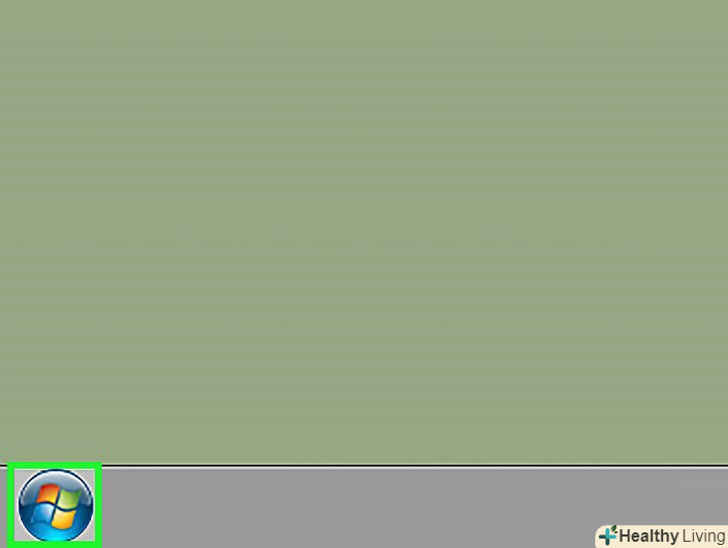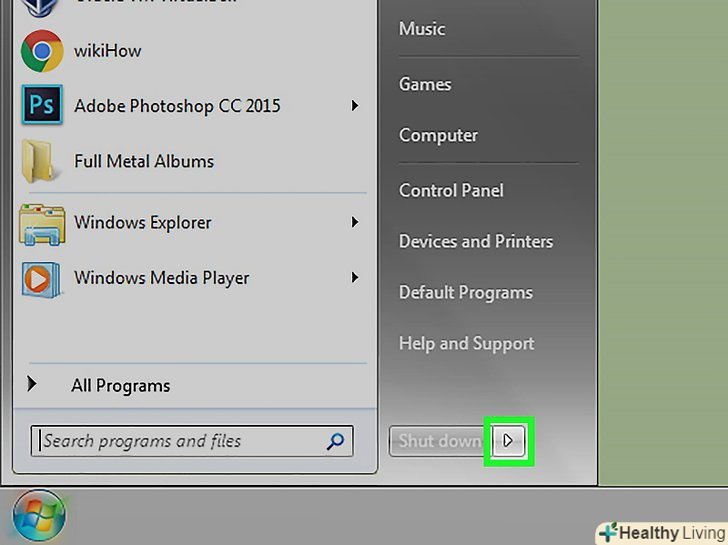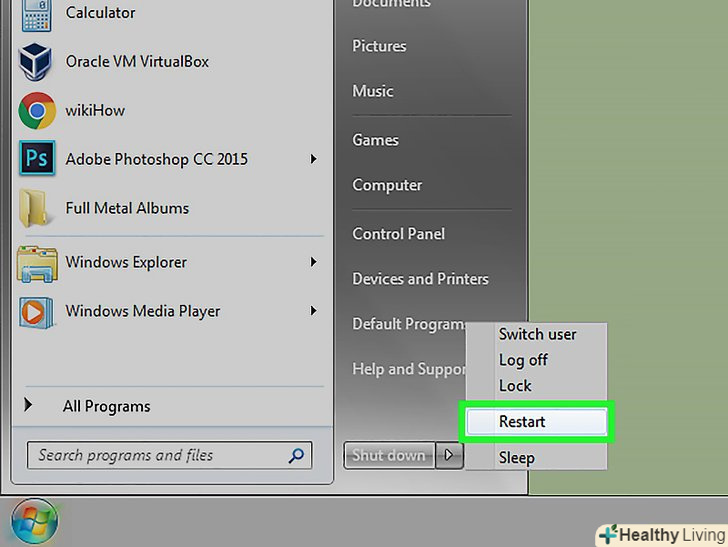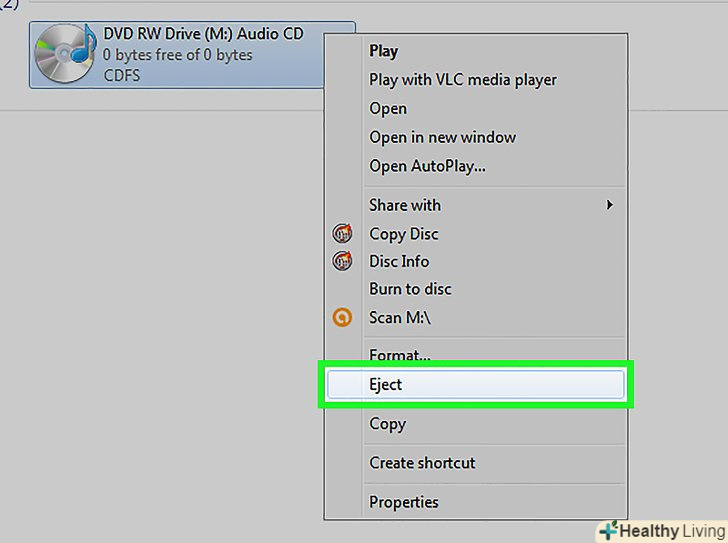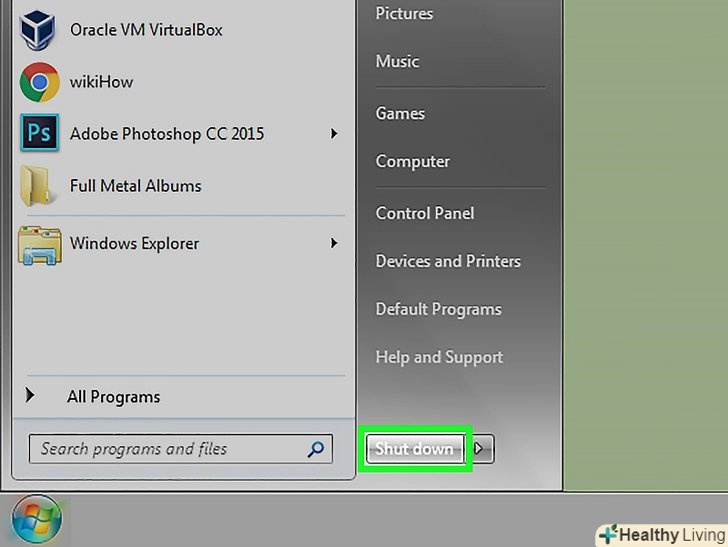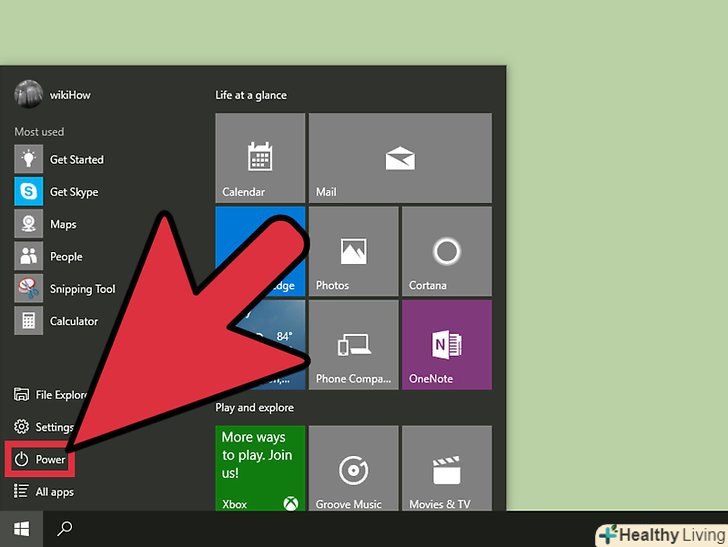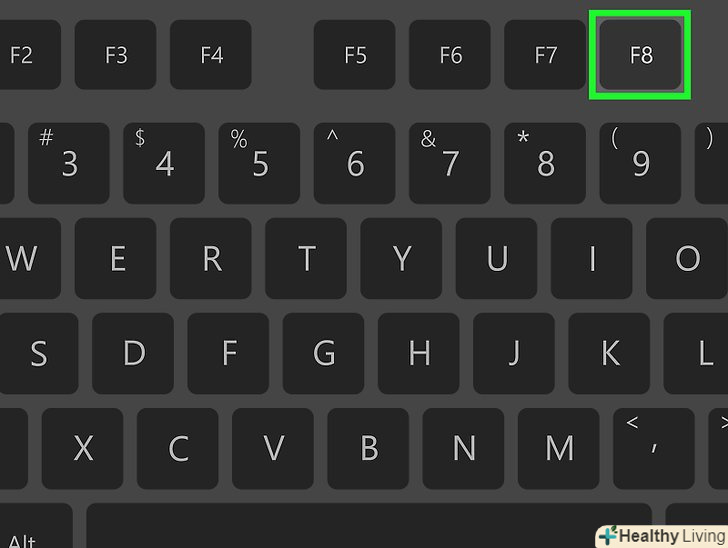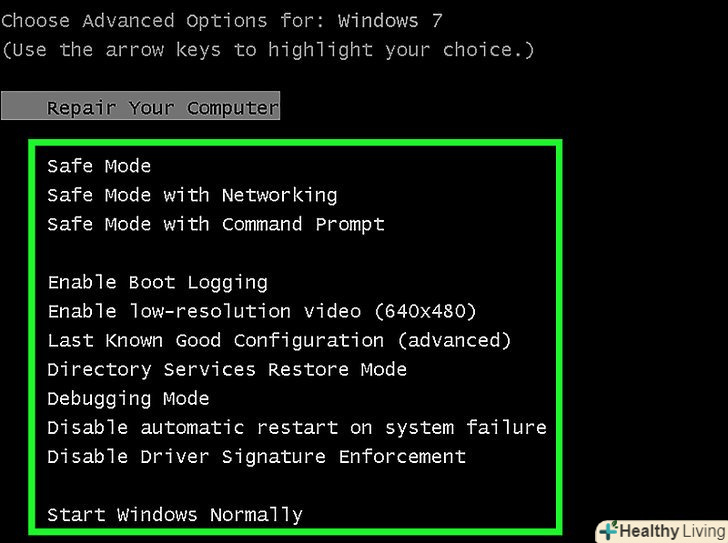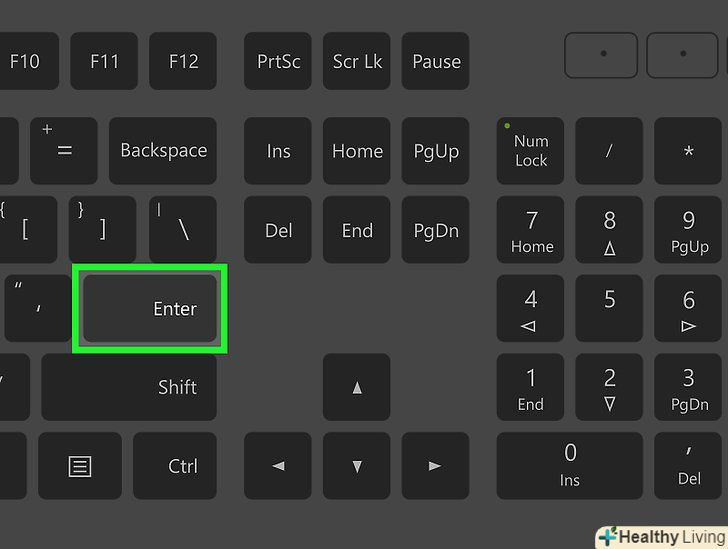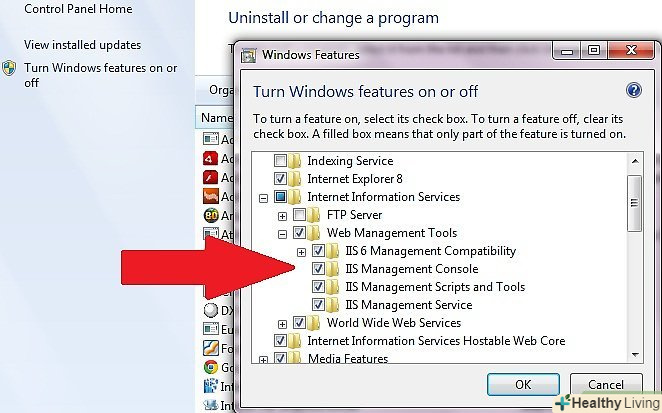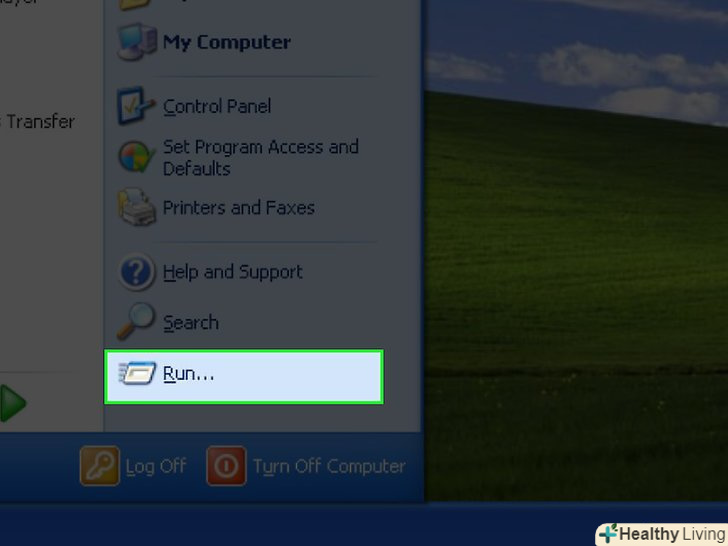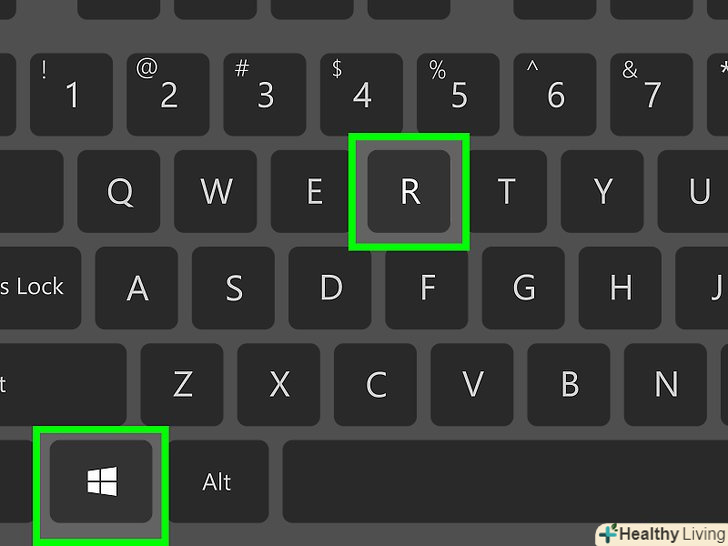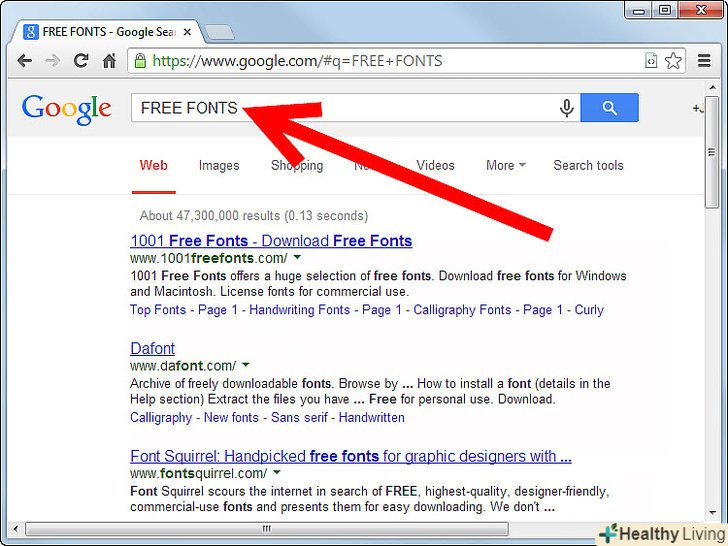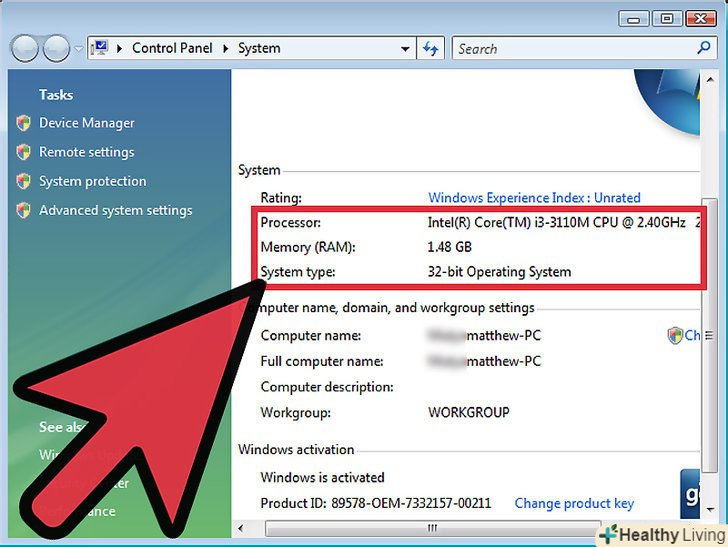Щоб швидко перезавантажити Windows 7, відкрийте меню «Пуск», натисніть на стрілку у опціїЗавершення роботи, а потім клацніть по Перезавантажити. Щоб усунути неполадки, під час перезавантаження кілька разів натисніть F8; відкриється завантажувальне меню.
Кроки
Метод1 З 2:
Як перезавантажити Windows 7
Метод1 З 2:
 Натисніть < span class="nowrap" title="This is not a clickable button; it illustrates the button one should find." style="font-family: Segoe UI, Frutiger, Frutiger Linotype, Dejavu Sans, Helvetica Neue, Arial, sans-serif;letter-spacing:0px;padding:0em .6em; border:1px solid; border-color:#AAA #555 #555 #AAA; -moz-border-radius: 0px; -webkit-border-radius: 0px; border-radius: 0px; background-color: #F2F2F2; background-image: -moz-linear-gradient(top, #FCFCFC, #E0E0E0); background-image: -o-linear-gradient(top, #FCFCFC, #E0E0E0); background-image: - webkit-linear-gradient(top, # FCFCFC, #E0E0E0); background-image: linear-gradient(top, #FCFCFC, #E0E0E0);">Пуск. ви знайдете цю кнопку в лівому нижньому кутку екрану.
Натисніть < span class="nowrap" title="This is not a clickable button; it illustrates the button one should find." style="font-family: Segoe UI, Frutiger, Frutiger Linotype, Dejavu Sans, Helvetica Neue, Arial, sans-serif;letter-spacing:0px;padding:0em .6em; border:1px solid; border-color:#AAA #555 #555 #AAA; -moz-border-radius: 0px; -webkit-border-radius: 0px; border-radius: 0px; background-color: #F2F2F2; background-image: -moz-linear-gradient(top, #FCFCFC, #E0E0E0); background-image: -o-linear-gradient(top, #FCFCFC, #E0E0E0); background-image: - webkit-linear-gradient(top, # FCFCFC, #E0E0E0); background-image: linear-gradient(top, #FCFCFC, #E0E0E0);">Пуск. ви знайдете цю кнопку в лівому нижньому кутку екрану.- Або натисніть⊞ Win, щоб відкрити меню «Пуск».
 Натисніть на стрілку&#gt;, яка знаходиться праворуч від опції Завершення роботи.
Натисніть на стрілку&#gt;, яка знаходиться праворуч від опції Завершення роботи.- Або двічі натисніть на клавішу з спрямованою вправо стрілкою, а потім натисніть↵ Enter.
 У меню виберіть < span class="nowrap" title="This is not a clickable button; it illustrates the button one should find." style="font-family: Segoe UI, Frutiger, Frutiger Linotype, Dejavu Sans, Helvetica Neue, Arial, sans-serif;letter-spacing:0px;padding:0em .6em; border:1px solid; border-color:#AAA #555 #555 #AAA; -moz-border-radius: 0px; -webkit-border-radius: 0px; border-radius: 0px; background-color: #F2F2F2; background-image: -moz-linear-gradient(top, #FCFCFC, #E0E0E0); background-image: -o-linear-gradient(top, #FCFCFC, #E0E0E0); background-image: - webkit-linear-gradient(top, # FCFCFC, #E0E0E0); background-image: linear-gradient(top, #FCFCFC, #E0E0E0);">перезавантаження. Комп'ютер перезавантажиться в звичайному режимі.[1]
У меню виберіть < span class="nowrap" title="This is not a clickable button; it illustrates the button one should find." style="font-family: Segoe UI, Frutiger, Frutiger Linotype, Dejavu Sans, Helvetica Neue, Arial, sans-serif;letter-spacing:0px;padding:0em .6em; border:1px solid; border-color:#AAA #555 #555 #AAA; -moz-border-radius: 0px; -webkit-border-radius: 0px; border-radius: 0px; background-color: #F2F2F2; background-image: -moz-linear-gradient(top, #FCFCFC, #E0E0E0); background-image: -o-linear-gradient(top, #FCFCFC, #E0E0E0); background-image: - webkit-linear-gradient(top, # FCFCFC, #E0E0E0); background-image: linear-gradient(top, #FCFCFC, #E0E0E0);">перезавантаження. Комп'ютер перезавантажиться в звичайному режимі.[1]- Або натиснітьR, коли з'являється меню щоб вибрати зазначену опцію.
- Якщо відкриється вікно з повідомленням про запущені процеси, натиснітьВсе одно перезавантажити.
Метод2 З 2:
Як скористатися завантажувальним меню
Метод2 З 2:
 Вийміть з оптичного приводу диск.мається на увазі СD - або DVD-диск.
Вийміть з оптичного приводу диск.мається на увазі СD - або DVD-диск.- Також відключіть від комп'ютера флеш-накопичувач або зовнішній жорсткий диск.
 Вимкніть комп'ютер.або просто перезавантажте його.
Вимкніть комп'ютер.або просто перезавантажте його. Увімкніть комп'ютер. пропустіть цей крок, якщо ви відправили комп'ютер на перезавантаження.
Увімкніть комп'ютер. пропустіть цей крок, якщо ви відправили комп'ютер на перезавантаження. Натисніть і утримуйте клавішуF8, коли комп'ютер буде перезавантажуватися.
Натисніть і утримуйте клавішуF8, коли комп'ютер буде перезавантажуватися.- Відкриється меню "Додаткові варіанти завантаження".
 Виберіть варіант завантаження.зробіть це за допомогою клавіш зі стрілками. На екрані відобразяться наступні варіанти завантаження:[2]
Виберіть варіант завантаження.зробіть це за допомогою клавіш зі стрілками. На екрані відобразяться наступні варіанти завантаження:[2]- Безпечний режим із завантаженням мережевих драйверів. Безпечний режим служить для діагностики комп'ютера. У цьому режимі завантажаться тільки найнеобхідніші драйвери, служби і програми (включаючи мережеві драйвери).
- Безпечний режим з підтримкою командного рядка. У цьому випадку замість графічного інтерфейсу користувача відкриється командний рядок. Рекомендуємо переходити в цей режим тільки досвідченим користувачам.
- Ведення журналу завантаження. У цьому режимі буде створено файл " ntbtlog.txt", за допомогою якого можна усунути неполадки. Рекомендуємо переходити в цей режим тільки досвідченим користувачам.
- Увімкнення відеорежиму з низькою роздільною здатністю (640х480). У цьому режимі завантажиться відеодрайвер, який забезпечить низький дозвіл і частоту оновлення. Так можна усунути неполадки з графікою або відеокартою.
- Остання вдала конфігурація (додатково). Якщо ви не можете запустити Windows, виберіть цей варіант, щоб завантажити останню конфігурацію Windows, яка працювала.
- Режим налагодження. Windows завантажиться в режимі усунення неполадок з підтримкою розширеної діагностики та протоколювання. Цей режим призначений для ІТ-фахівців.
- Відключити автоматичне перезавантаження при відмові системи. Якщо в роботі системи відбудеться збій, і ви побачите «синій екран смерті», ця опція запобіжить автоматичне перезавантаження комп'ютера. Це корисно, якщо система «застрягла " в нескінченному циклі перезавантажень (коли система дає збій, перезавантажується, відразу знову дає збій, перезавантажується і так далі).
- Відключення обов'язкової перевірки підпису драйвера. Так можна встановлювати драйвери, підписи яких не розпізнаються системою. Виберіть цей варіант тільки в тому випадку, якщо впевнені в надійності джерела сторонніх драйверів.
- Звичайне завантаження Windows. Windows буде завантажена в звичайному режимі (без будь-яких додаткових умов і параметрів).
 Натисніть↵ Enter. Windows 7 завантажиться в обраному режимі.
Натисніть↵ Enter. Windows 7 завантажиться в обраному режимі.
Поради
- Якщо система зависла або не завантажується, примусово перезавантажте її. Для цього утримуйте кнопку живлення на корпусі комп'ютера протягом декількох секунд. Комп'ютер вимкнеться. Щоб завантажити систему в звичайному режимі, включіть комп'ютер, натиснувши на кнопку живлення.